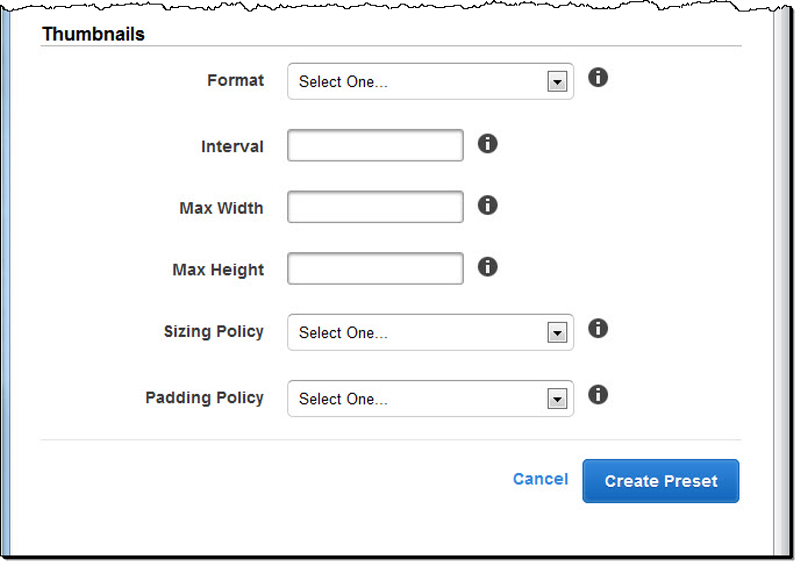Avis de fin de support : le 13 novembre 2025, le support d'Amazon Elastic Transcoder AWS sera interrompu. Après le 13 novembre 2025, vous ne pourrez plus accéder à la console Elastic Transcoder ni aux ressources Elastic Transcoder.
Pour plus d'informations sur la transition vers AWS Elemental MediaConvert, consultez ce billet de blog
Les traductions sont fournies par des outils de traduction automatique. En cas de conflit entre le contenu d'une traduction et celui de la version originale en anglais, la version anglaise prévaudra.
Paramètres que vous spécifiez lorsque vous créez un préréglage Elastic Transcoder
Lorsque vous créez un préréglage, vous spécifiez les valeurs suivantes.
Rubriques
General Settings
- Start with Preset
-
Préréglage à utiliser comme point de départ de votre nouveau préréglage. Elastic Transcoder copie les valeurs du préréglage que vous sélectionnez dans les champs pour le nouveau préréglage. Vous pouvez choisir l'un des préréglages Elastic Transcoder par défaut ou un préréglage que vous avez créé.
- Nom
-
Nom du préréglage. Nous recommandons que le nom soit unique au sein du compte AWS, mais l'unicité n'est pas obligatoire. La longueur maximale est de 40 caractères.
- Description
-
Description du préréglage. La longueur maximale est de 255 caractères.
- Conteneur
-
Type de conteneur pour le fichier de sortie. Les valeurs valides sontflac,FLV,fmp4,gif,MP2,MP3,MP4,mpg,mxf,Yoga,OGG,ts,WAV, etwebm. Le tableau suivant indique les codecs pris en charge pour les conteneurs.
Conteneur
Codecs audio
Codecs vidéo
FLAC
flac
Non pris en charge
FLV
AAC, mp3
H.264
FMP4
AAC
H.264
GIF
Non pris en charge
gif
MP3
MP3
Non pris en charge
MP4
AAC, mp3
H.264
MPG
MP2
Mpeg2
MXF
pcm
Mpeg2
YOGA
Flacc, Vorbis
Non pris en charge
OGG
Flacc, Vorbis
Non pris en charge
TS
AAC, mp3
H.264
WAV
pcm
Non pris en charge
WEBM
vorbis
VP8, VP9
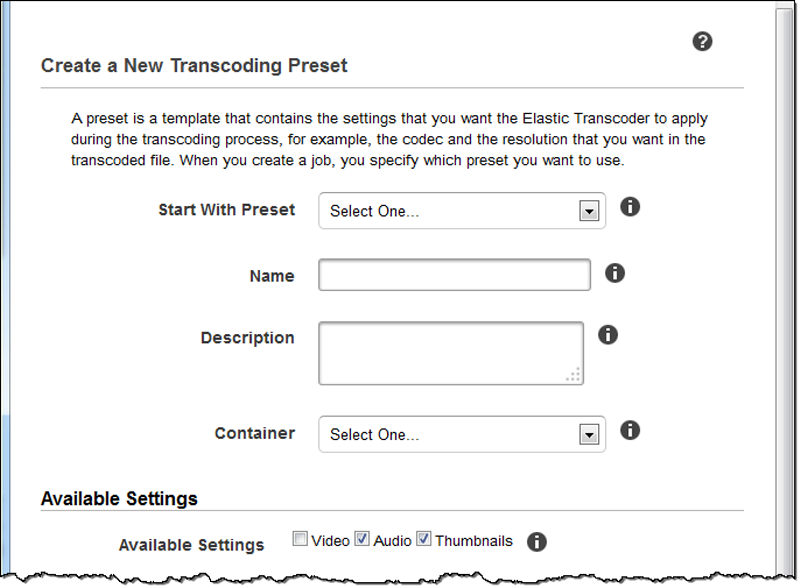
Paramètres vidéo
- Codec
-
Le codec vidéo du fichier de sortie. Les valeurs valides sontgif,H.264,Mpeg2,vp8, etvp9. Le tableau suivant indique les combinaisons disponibles de conteneurs et de codecs vidéo.
Conteneur
GIF
H.264
MPEG2
VP8
VP9
FLAC
FLV
h/24, j/7
GIF
h/24, j/7
FMP4
h/24, j/7
MP3
MP4
h/24, j/7
MPG
h/24, j/7
MXF
h/24, j/7
YOGA
OGG
TS
h/24, j/7
WEBM
h/24, j/7
x
Pour plus d'informations sur le format de vidéo compression H.264, accédez à la page Wikipédia surAVC H.264/MPEG-4
. Pour plus d'informations sur VP8, consultezVP8
. Pour plus d'informations sur VP9, consultezVP9 . - (H.264/VP8 uniquement) Profile
-
Profil à utiliser pour la vidéo de sortie. Lorsque le codec vidéo estH.264, Elastic Transcoder prend en charge les profils suivants :
-
référence : Profil le plus couramment utilisé pour la visioconférence et les applications mobiles.
-
Main : Profil utilisé pour les diffusions télévisuelles numériques à définition standard.
-
Elevé : Profil utilisé pour les diffusions télévisuelles numériques haute définition et les disques Blu-ray.
Pour plus d'informations sur les profils H.264, consultez Profiles
dans l'article Wikipédia « H.264/MPEG-4 AVC ». Lorsque le codec vidéo estVP8, Elastic Transcoder prend en charge les valeurs de0,1,2, et3.
-
- (H.264 uniquement) Level
-
Niveau H.264 à utiliser pour la vidéo de sortie. Sélectionnez la valeur applicable.
Pour plus d'informations sur les niveaux, consultez Niveaux
dans l'article Wikipédia « H.264/MPEG-4 AVC ». - (H.264 uniquement) Maximum Number of Reference Frames
-
Nombre maximal d'images décodées précédemment à utiliser comme référence pour décoder des images à venir. Si vous saisissez une valeur supérieure à la valeur recommandée d'après les valeurs que vous spécifiez pourMax Height,Max Height, etLevel, Elastic Transcoder affiche un message contenant la valeur recommandée. Pour une explication détaillée, y compris le calcul effectué par Elastic Transcoder, consultez MaxReferenceFrames dans la rubrique.Créer un préréglage.
- (Facultatif, H.264/MPEG2/VP8/VP9 uniquement) Maximum Bit Rate
-
Nombre maximal de kilobits par secondes dans la vidéo en sortie. Spécifiez une valeur comprise entre 16 et 62 500, inclus.
Si vous spécifiezautopourBit Rate, Elastic Transcoder utilise la vitesse de transmission de la vidéo d'entrée comme vitesse de transmission moyenne de la vidéo de sortie. Maximum Bit Rate permet de limiter la vitesse de transmission de la vidéo de sortie, ce qui est utile lorsque la vitesse de transmission maximale prise en charge par un périphérique cible est inférieure à celle de la vidéo d'entrée. Le fait de réduire la vitesse de transmission maximale peut abaisser la qualité de la vidéo.
- (Facultatif, H.264/MPEG2/VP8/VP8/VP9 uniquement) Buffer Size
-
Nombre maximal de kilobits au cours d'un intervalle de x secondes de la vidéo en sortie. Cette fenêtre est généralement de 10 secondes, soit la durée de segment standard lorsque vous utilisez MPEG-TS comme type de conteneur de la vidéo de sortie. Précisez un nombre entier supérieur à 0. Si vous spécifiezVitesse de transmission maximaleet omettreBuffer Size, Elastic TranscoderBuffer Sizejusqu'à 10 fois la valeur deVitesse de transmission maximale.
- (Facultatif, H.264/MPEG2 uniquement) Interlaced Mode
-
Mode d'entrelacement pour la vidéo en sortie.
La vidéo entrelacée est utilisée pour doubler la fréquence d'images perçue pour une vidéo en entrelacant deux champs (un champ sur une autre ligne, l'autre sur les autres lignes) afin que l'œil humain enregistre plusieurs images par image. L'entrelacement réduit la bande passante nécessaire à la transmission d'une vidéo, mais peut entraîner des images floues et des clignotements.
Les deux jeux de lignes sont appelés champs, et un cadre entrelacé divise deux images entre les champs :
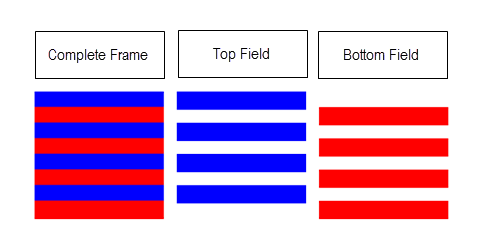
Les valeurs valides sontprogressif(pas d'entrelacement, de haut en bas),Top First(champ supérieur en premier),Bottom First(champ inférieur en premier), etAuto.
Si nonMode entrelacéest spécifié, Elastic Transcoder utiliseprogressifpour la sortie. SiAutoest spécifié, Elastic Transcoder entrelace la sortie.
Pour plus d'informations, consultez la page WikipédiaVidéo entrelacée
. - (Facultatif, H.264/MPEG2 uniquement) Color Space Conversion Mode
-
La conversion de l'espace colorimétrique Elastic Transcoder s'applique à la vidéo de sortie. Les espaces colorimétriques sont les algorithmes utilisés par l'ordinateur pour stocker des informations sur le rendu des couleurs. Bt.601est la norme pour la vidéo en définition standard, alors queBT.709est la norme en matière de vidéo haute définition.
Les valeurs valides sontAucun,BT709 en BT601,BT601 en BT709, etAuto.
Si vous avez choisiAutopourMode de conversion d'espace colorimétriqueet que votre sortie est entrelacée, votre fréquence d'images est l'une des
23.97,24,25,29.97,50, ou60, votreDurée du segmentest null, et vous utilisez l'une des modifications de résolution du graphique ci-dessous, Elastic Transcoder applique les conversions d'espaces colorimétriques suivantes :Fichier d'entrée
Résolution d'entrée
Résolution de sortie
Conversion de l'espace colorimétrique appliqué
Standard to HD
720 x 480
1920 x 1080
BT601 en BT709
Standard to HD
720 x 576
1920 x 1080
BT601 en BT709
HD à standard
1920 x 1080
720 x 576
BT709 en BT601
HD à standard
1920 x 1080
720 x 480
BT709 en BT601
Note
Elastic Transcoder peut modifier le comportement deMode de conversion d'espace colorimétrique Automode à l'avenir. Toutes les sorties d'une liste de lecture doivent utiliser la mêmeMode de conversion d'espace colorimétrique.
Si vous ne spécifiez aucunMode de conversion d'espace colorimétrique, Elastic Transcoder ne modifie pas l'espace colorimétrique d'un fichier.
Si vous n'êtes pas sûr de quoi ?Mode de conversion d'espace colorimétriquea été appliqué à votre fichier de sortie, vous pouvez vérifier laConversion d'espace colorimétrique appliquéparamètre inclus dans votre réponse à l'emploi. Si votre emploi ne dispose pas d'unConversion d'espace colorimétrique appliquédans sa réponse, nonMode de conversion d'espace colorimétriquea été appliqué.
Pour en savoir plus sur l'espace colorimétrique, accédez à la page Wikipédia.Espace de couleur
. Pour plus d'informations surBt.601etBT.709, accédez aux pages WikipédiaRec. 601 etRec. 709 . - (MPEG2 uniquement) Chroma Subsampling
-
Modèle d'échantillonnage pour les canaux chromatiques (couleurs) de la vidéo de sortie. Les valeurs valides sontYUV420PetYUV 422 P.
YUV420Péchantillonne les informations chromatiques de toutes les autres lignes horizontales et verticales,YUV 422 Péchantillonne les informations de couleur de chaque ligne horizontale et de toutes les autres lignes verticales.
Pour en savoir plus sur le sous-échantillonnage chromatique, accédez à la page Wikipédia.Chroma Subsampling
. - (Gif uniquement) Loop Count
-
Nombre de fois où vous voulez que le gif en sortie soit en boucle.
Les valeurs valides sontInfiniet entiers compris dans la plage0et100, inclusif.
- (H.264/MPEG2/VP8 uniquement) Maximum Number of Frames Between Keyframes
-
Nombre maximal d'images entre des images clés. Ne s'applique pas aux conteneurs de type gif. Les images clés sont des images entièrement encodées. Les images entre les images clés sont encodées en partie selon le contenu des images clés. La valeur est un nombre entier formaté comme une chaîne. Les valeurs valides sont comprises entre 1 (chaque image est une image clé) et 100 000, inclus. Une valeur supérieure a pour résultat une compression plus élevée, mais elle peut également réduire notablement la qualité de la vidéo.
Pour les sorties Smooth, le champ Frame Rate doit présenter un ratio constant par rapport au champ Maximum Number of Frames Between Keyframes. Cela permet aux listes de lecture Smooth de basculer entre différents niveaux de qualité pendant la lecture du fichier.
Par exemple, un fichier d'entrée peut avoir une valeur Frame Rate de 30 avec une valeur Maximum Number of Frames Between Keyframes de 90. Le fichier en sortie doit alors avoir un rapport de forme de 1:3. Les sorties valides auraient des valeurs Frame Rates de 30, 25, et 10 et des valeurs Maximum Number of Frames Between Keyframes de 90, 75 et 30 respectivement.
Vous pouvez également obtenir ces valeurs en définissant la valeur Frame Rate sur auto et en adoptant les mêmes valeurs pour Video Max Frame Rate et Maximum Number of Frames Between Keyframes.
Pour plus d'informations sur les images clés, consultez l'article Wikipédia Video compression picture types
. - (H.264/MPEG2/VP8 uniquement) Fixed Number of Frames Between Keyframes
-
Définit s'il convient d'utiliser une valeur fixe pour Fixed Number of Frames Between Keyframes:
-
Oui : Oui Elastic Transcoder utilise la valeur deMaximum Number of Frames Between Keyframespour définir la distance entre les images clés (le nombre d'images dans un groupe d'images ou GOP).
-
Non : La distance entre images clés peut varier.
Note
Fixed Number of Frames Between Keyframes doit être défini sur
truepour les conteneurs fmp4. -
- Bit Rate
-
Vitesse de transmission du flux vidéo dans la vidéo de sortie, en kilobits/seconde. Vous pouvez configurer l'encodage à une vitesse de transmission variable ou constante :
-
Encodage à vitesse de transmission variable : Spécifiezauto. Elastic Transcoder optimise la vitesse de transmission et conserve une qualité constante pour chaque image de la sortie.
-
Encodage à vitesse de transmission constante : Précisez la vitesse de transmission.
Les valeurs valides de la vitesse de transmission vidéo dépendent de la valeur que vous avez choisie pour Codec :
-
H.264 : Les valeurs valides dépendent des valeurs deLeveletProfile. Nous vous recommandons de spécifier une valeur inférieure ou égale à la valeur maximale conforme à H.264 présentée dans le tableau suivant pour votre niveau et profil :
-
VP8 : n'utilisez pas le tableau suivant ; Level ne s'applique que lorsque le codec vidéo est H.264.
Vitesse de transmission vidéo maximale en kilobits/seconde : RéférenceProfileet MainProfile
Vitesse de transmission vidéo maximale en kilobits/seconde : ÉlevéeProfile
1
64
80
1 b
128
160
1.1
192
240
1.2
384
480
1.3
768
960
2
2000
2500
2.1
4000
5000
2.2
4000
5000
3
10000
12500
3.1
14000
17500
3.2
20 000
25000
4
20 000
25000
4.1
50000
62500
-
- Frame Rate
-
Nombre d'images par seconde du flux vidéo dans la vidéo de sortie. Sélectionnez la valeur applicable.
Si vous spécifiezauto, Elastic Transcoder utilise la fréquence d'images détectée de la source d'entrée. Si vous indiquez une fréquence d'images, nous recommandons d'effectuer le calcul suivant :
Fréquence d'images = vitesse de décodage maximale recommandée dans les échantillons Luma/seconde (largeur max. de la vidéo)* (hauteur max. de la vidéo)
où la vitesse de décodage maximale recommandée dans les échantillons Luma/seconde est inférieure ou égale à la valeur maximale présentée dans le tableau suivant, en fonction de la valeur spécifiée pour Level.
Note
Si vous saisissez une valeur supérieure à la valeur recommandée d'après les valeurs que vous spécifiez pourMax Width,Max Height, etLevel, Elastic Transcoder affiche un message contenant la valeur recommandée.
Pour les sorties Smooth, le champ Frame Rate doit présenter un ratio constant par rapport au champ Maximum Number of Frames Between Keyframes. Par exemple, si vous spécifiez un fichier d'entrée avec une valeur Frame Rate de 30 et une valeur Maximum Number of Frames Between Keyframes de 90, les valeurs Frame Rate et Maximum Number of Frames Between Keyframes des sorties doivent également disposer d'un ratio de 1:3.
Vitesse de décodage maximale conseillée dans les échantillons Luma/seconde
1
380160
1 b
380160
1.1
768000
1.2
1536000
1.3
3041280
2
3041280
2.1
5068800
2.2
5184000
3
10368000
3.1
27648000
3.2
55296000
4
62914560
4.1
62914560
- Video Max Frame Rate
-
Si vous spécifiez
autopourFrame Rate (Fréquence de trames), Elastic Transcoder utilise la fréquence d'images de la vidéo d'entrée comme fréquence d'images de la vidéo de sortie, jusqu'à la fréquence d'images maximale. Si vous ne spécifiez aucunVideo Max Frame Rate, Elastic Transcoder utilise une valeur par défaut de30.Indiquez la fréquence d'images maximale que vous voulez qu'Elastic Transcoder utilise lorsque la fréquence d'images de la vidéo d'entrée est supérieure soit à la fréquence d'images maximale souhaitée de la vidéo en sortie ou à la fréquence d'images maximale par défaut.
Elastic Transcoder utilise la fréquence d'images la plus élevée qui soit prise en charge et qui réponde aux deux critères suivants :
La fréquence d'images doit être inférieure ou égale à la fréquence d'images maximum.
La fréquence d'images se divise de manière égale dans la fréquence d'images d'entrée, sans reste.
Par exemple, si vous disposez d'un fichier d'entrée avec une cadence de 50 et spécifiez une valeur de 30 pourVideo Max Frame Rate, Elastic Transcoder produit une vidéo de sortie dont la fréquence d'images est de 25 images par seconde, puisque 25 est inférieur à 30 et que 50 divisé par 25 est égal à 2.
- Max Width
-
La largeur maximum de la vidéo en sortie, en pixels. Si vous spécifiezautoElastic Transcoder utilise 1920 (Full HD) comme valeur par défaut. Si vous spécifiez une valeur numérique, saisissez un nombre entier pair compris entre 128 et 4 096.
Pour plus d'informations, consultez Max Height.
- Max Height
-
La hauteur maximum de la vidéo en sortie, en pixels. Si vous spécifiezautoElastic Transcoder utilise 1080 (Full HD) comme valeur par défaut. Si vous spécifiez une valeur numérique, saisissez un nombre entier pair compris entre 96 et 3 072.
Si vous spécifiez H.264 pour Codec, nous vous recommandons de spécifier des valeurs pour Max Width et Max Height de manière à ce que le produit des deux valeurs soit inférieur ou égal à la valeur applicable dans le tableau suivant.
Note
Si vous spécifiez VP8 pour Codec, n'utilisez pas le tableau suivant ; Level ne s'applique que lorsque le codec vidéo est H.264.
Valeur de Level
Valeur maximale de Largeur max. x Hauteur max.
1
25344
1 b
25344
1.1
101376
1.2
101376
1.3
101376
2
101376
2.1
202752
2.2
404720
3
404720
3.1
921600
3.2
1310720
4
2097152
4.1
2097152
- Sizing Policy
-
Spécifiez l'une des valeurs suivantes pour contrôler le dimensionnement de la sortie vidéo :
-
Fit : Elastic Transcoder dimensionne la vidéo de sortie afin qu'elle corresponde à la valeur que vous avez spécifiée dansMax WidthouMax Heightsans dépasser l'autre valeur.
-
Fill : Elastic Transcoder dimensionne la vidéo de sortie afin qu'elle corresponde à la valeur que vous avez spécifiée dansMax WidthouMax Heightet correspond ou dépasse l'autre valeur. Elastic Transcoder centre la vidéo de sortie, puis la rogne à la dimension (le cas échéant) qui dépasse la valeur maximale.
-
Stretch : Elastic Transcoder étire la vidéo de sortie afin qu'elle corresponde aux valeurs que vous avez spécifiées pourMax WidthetMax Height. Si les proportions relatives de la vidéo d'entrée et de la vidéo en sortie sont différentes, la vidéo en sortie sera déformée.
-
Conserver : Elastic Transcoder n'augmente pas la dimension de la vidéo de sortie. Si l'une des deux dimensions de la vidéo d'entrée dépasse les valeurs que vous avez spécifiées pourMax WidthetMax Height, Elastic Transcoder regroupe la vidéo de sortie.
-
ShrinkToFit : Elastic Transcoder réduit les dimensions de la vidéo de sortie afin que celles-ci correspondent aux valeurs que vous avez spécifiées pour au moins un paramètre deMax WidthetMax Heightsans dépasser l'une ou l'autre valeur. Si vous spécifiez cette option, Elastic Transcoder n'augmente pas la dimension de la vidéo.
-
ShrinkToFill : Elastic Transcoder réduit les dimensions de la vidéo de sortie afin que celles-ci correspondent aux valeurs que vous avez spécifiées pour au moins un paramètre deMax WidthetMax Heightsans tomber sous l'une ou l'autre des valeurs. Si vous spécifiez cette option, Elastic Transcoder n'augmente pas la dimension de la vidéo.
Le tableau suivant montre les effets possibles des paramètres Sizing Policy sur la vidéo de sortie :
SizingPolicy
Les dimensions de la vidéo en sortie peuvent être augmentées
La vidéo en sortie peut être complétée lorsque la politique sur le sujet est définie sur « Compléter »
La vidéo en sortie peut avoir un rapport de forme des pixels différent de celui de la vidéo d'entrée
La vidéo en sortie peut être rognée
Fit
Oui
Oui
Fill
Oui
Oui
Stretch
Oui
Oui
Keep
Oui
Oui
Oui
ShrinkToFit
Oui
ShrinkToFill
Oui
Oui
-
- Padding Policy
-
Lorsque vous définissezPolitique de rembourragepourRembourrer, Elastic Transcoder peut ajouter des bandes noires en haut, en bas et/ou à droite et à gauche de la vidéo de sortie afin que la taille totale de cette vidéo corresponde aux valeurs que vous avez spécifiées pourMax WidthetMax Height. Pour de plus amples informations, veuillez consulter le tableau à Sizing Policy.
- Display Aspect Ratio
-
Valeur qu'Elastic Transcoder ajoute aux métadonnées dans la vidéo de sortie. Si vous définissezDisplay Aspect RatiopourautoElastic Transcoder choisit un rapport de forme qui garantit que les pixels sont carrés. Si vous spécifiez une autre option, Elastic Transcoder définit cette valeur dans la vidéo de sortie.

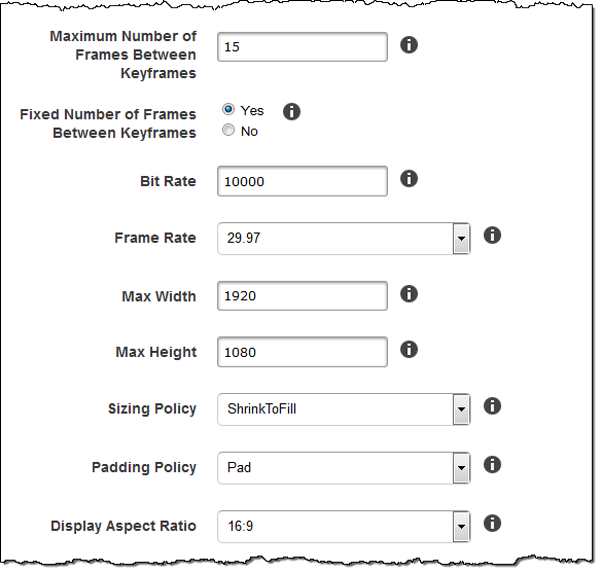
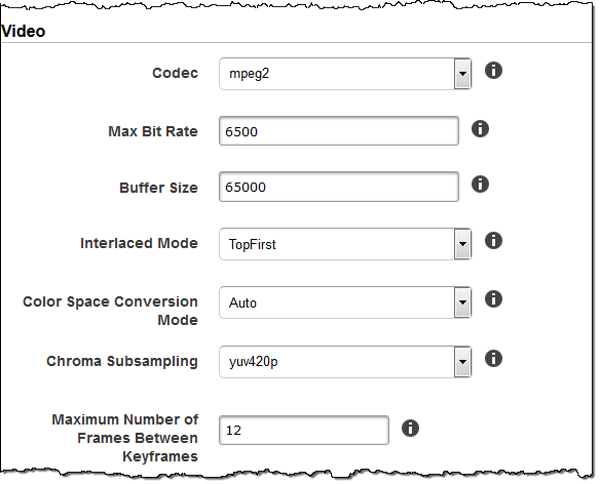
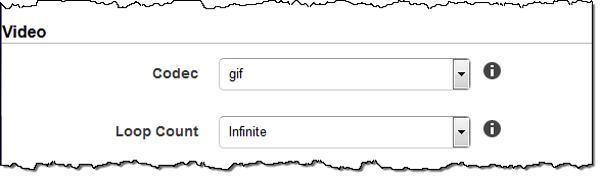
Paramètres de filigrane
Utilisez les paramètres contenus dans cette section pour spécifier la taille, la position, le dimensionnement et l'opacité des graphismes que vous voulez qu'Elastic Transcoder superpose sur les vidéos transcodées à l'aide de ce préréglage. Vous pouvez spécifier les paramètres d'au plus quatre filigranes. Les filigranes s'affichent sur la durée de la vidéo transcodée.
Les filigranes peuvent être au format .png ou .jpg. Si vous souhaitez afficher un filigrane qui ne soit pas rectangulaire, utilisez le format .png qui prend en charge la transparence.
Lorsque vous créez une tâche qui utilise ce préréglage, vous spécifiez les graphismes en .png ou .jpg que vous voulez qu'Elastic Transcoder insère dans les vidéos transcodées. Elastic Transcoder n'exige pas de spécifier autant de filigranes par sortie de tâche que ce que vous avez spécifié dans le préréglage correspondant. Par exemple, vous pouvez spécifier des paramètres pour quatre filigranes dans un préréglage et ne spécifier qu'un filigrane dans une sortie de tâche.
Pour configurer les paramètres des filigranes afin que vos graphismes ne soient pas déformés, définissez la valeur de Sizing Policy sur Shrink to Fit et définissez les valeurs de Maximum Width et de Maximum Height sur le même pourcentage. Si vous voulez que le graphisme s'affiche à la même taille que l'original, définissez Maximum Width et Maximum Height sur 100 %.
Pour plus d'informations, consultez Filigranes.
- Id
-
Un identifiant unique des paramètres d'un filigrane. La valeur de Id peut contenir jusqu'à 40 caractères.
- Maximum Width
-
La largeur maximum du filigrane se présente dans l'un des formats suivants :
-
Nombre de pixelspixel : La valeur minimale est de 16 pixel et la maximale est celle de.Hauteur maximale. -
pourcentage entier% : La plage de valeurs valides est comprise entre 0 et 100. Utilisez la valeur deTargetpour spécifier si vous souhaitez qu'Elastic Transcoder inclue les bandes noires qu'il ajoute le cas échéant dans le calcul.
Si vous précisez la valeur en pixels, elle doit être inférieure ou égale à la valeur de MaxHeight.
-
- Maximum Height
-
La hauteur maximum du filigrane se présente dans l'un des formats suivants :
-
Nombre de pixelspixel : La valeur minimale est de 16 pixel et la maximale est celle de.Hauteur maximale. -
pourcentage entier% : La plage de valeurs valides est comprise entre 0 et 100. Utilisez la valeur deTargetpour spécifier si vous souhaitez qu'Elastic Transcoder inclue les bandes noires qu'il ajoute le cas échéant dans le calcul.
Si vous précisez la valeur en pixels, elle doit être inférieure ou égale à la valeur de MaxHeight.
-
- Sizing Policy
-
Une valeur qui contrôle le dimensionnement du filigrane :
-
Fit : Elastic Transcoder dimensionne le filigrane afin qu'il corresponde à la valeur que vous avez spécifiée dansMaximum WidthouMaximum Heightsans dépasser l'autre valeur.
-
Stretch : Elastic Transcoder étire le filigrane afin qu'il corresponde aux valeurs que vous avez spécifiées pourMaximum WidthetMaximum Height. Si les proportions relatives du filigrane et les valeurs de Maximum Width et Maximum Height sont différentes, le filigrane sera déformé.
-
Shrink to Fit : Elastic Transcoder réduit le filigrane afin que celles-ci correspondent aux valeurs que vous avez spécifiées pour au moins un paramètre deMaximum WidthetMaximum Heightsans dépasser l'une ou l'autre valeur. Si vous spécifiez cette option, Elastic Transcoder n'augmente pas la dimension du filigrane.
-
- Horizontal Alignment (Alignement horizontal)
-
Position horizontale du filigrane. Pour placer le filigrane par rapport au bord gauche ou droit, spécifiez également une valeur non nulle pour Horizontal Offset :
-
Gauche : Le bord gauche du filigrane est aligné avec le bord gauche de la vidéo.
-
Droite : Le bord droit du filigrane est aligné avec le bord droit de la vidéo.
-
Centre : Le filigrane est centré entre les bords gauche et droit.
-
- Horizontal Offset
-
Chiffre souhaité pour le décalage de la position horizontale du filigrane par rapport à la position spécifiée par Horizontal Alignment :
-
Nombre de pixelspixel : La valeur minimale est de 0 pixel et la maximale est celle de.Hauteur maximale. -
pourcentage entier% : La plage de valeurs valides est comprise entre 0 et 100.
Par exemple, si vous spécifiez Left pour Horizontal Alignment et 5px pour Horizontal Offset, le côté gauche du filigrane s'affiche à 5 pixels du bord gauche de la vidéo de sortie.
HorizontalOffset est valable uniquement lorsque la valeur de Horizontal Alignment est Left ou Right.
Si vous spécifiez un décalage qui fait dépasser le filigrane au-delà du bord gauche ou droit et que Elastic Transcoder n'a pas ajouté de barres noires, alors le filigrane est rogné. Si Elastic Transcoder a ajouté des bandes noires, le filigrane dépasse dans les barres noires. Si le filigrane dépasse au-delà des barres noires, il est rogné.
Utilisez la valeur deTargetpour spécifier si vous souhaitez qu'Elastic Transcoder inclue les bandes noires qu'il ajoute le cas échéant dans le calcul du décalage.
-
- Vertical Alignment
-
Position verticale du filigrane. Pour placer le filigrane par rapport au bord supérieur ou inférieur, spécifiez également une valeur non nulle pour Vertical Offset :
-
Haut : Le bord supérieur du filigrane est aligné avec le bord supérieur de la vidéo.
-
Fond : Le bord inférieur du filigrane est aligné avec le bord inférieur de la vidéo.
-
Centre : Le filigrane est centré entre les bords supérieur et inférieur.
-
- Vertical Offset
-
Le chiffre souhaité pour le décalage de la position verticale du filigrane par rapport à la position spécifiée par Vertical Alignment :
-
nombre de pixelspixel : La valeur minimale est de 0 pixel et la maximale est celle de.Maximum Height. -
pourcentage entier% : La plage de valeurs valides est comprise entre 0 et 100.
Par exemple, si vous spécifiez Top pour Horizontal Alignment et 5px pour Horizontal Offset, le haut du filigrane s'affiche à 5 pixels du bord supérieur de la vidéo de sortie.
Vertical Offset est valable uniquement lorsque la valeur de Vertical Alignment est Top ou Bottom.
Si vous spécifiez un décalage qui fait dépasser le filigrane au-delà du bord supérieur ou inférieur et que Elastic Transcoder n'a pas ajouté de barres noires, alors le filigrane est rogné. Si Elastic Transcoder a ajouté des bandes noires, le filigrane dépasse dans les barres noires. Si le filigrane dépasse au-delà des barres noires, il est rogné.
Utilisez la valeur deTargetpour spécifier si vous souhaitez qu'Elastic Transcoder inclue les bandes noires qu'il ajoute le cas échéant dans le calcul du décalage.
-
- Opacity (Opacité)
-
Un pourcentage qui indique le niveau d'opacité d'un filigrane sur la vidéo, à l'endroit où vous le faites apparaitre. Les valeurs valables sont de 0 (filigrane invisible) à 100 (à l'endroit spécifié, le filigrane recouvre entièrement la vidéo).
Elastic Transcoder supporte la transparence
.pnggraphismes. Si vous employez un fichier.pngtransparent, la partie transparente de la vidéo s'affiche comme si vous aviez spécifié une valeur de 0 pour Opacity. Le format de fichier.jpgne prend pas la transparence en charge. - Cible
-
Valeur qui détermine comment Elastic Transcoder interprète les valeurs que vous avez spécifiées pour les paramètres de filigrane.Horizontal Offset,Vertical Offset,Maximum Width, etMaximum Height :
-
Contenu : Horizontal OffsetetVertical Offsetles valeurs sont calculées en fonction des bordures de la vidéohormisbarres noires ajoutées par Elastic Transcoder, le cas échéant.
En outre,Maximum WidthetMaximum Height, si elles sont spécifiées sous la forme d'un pourcentage, sont calculées en fonction des bords de la vidéohormisbarres noires ajoutées par Elastic Transcoder, le cas échéant.
-
Trame : Horizontal OffsetetVertical Offsetles valeurs sont calculées en fonction des bordures de la vidéocomprenantbarres noires ajoutées par Elastic Transcoder, le cas échéant.
En outre,Maximum WidthetMaximum Height, si elles sont spécifiées sous la forme d'un pourcentage, sont calculées en fonction des bords de la vidéocomprenantbarres noires ajoutées par Elastic Transcoder, le cas échéant.
-
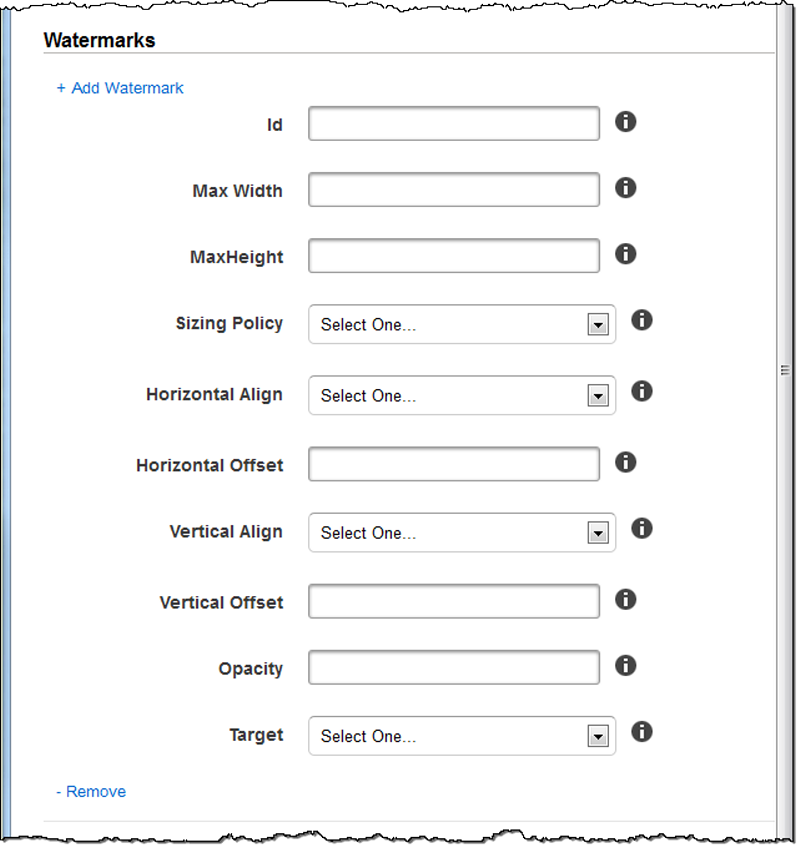
Paramètres audio
- Codec
-
Le codec audio du fichier de sortie. Les valeurs valides sont
AAC,flac,mp2,mp3,pcm, etvorbis. Le tableau suivant indique les combinaisons disponibles de conteneurs et de codecs audio.Conteneur
AAC
FLAC
MP2
MP3
PCM
Vorbis
FLAC
h/24, j/7
FLV
h/24, j/7
x
GIF
FMP4
h/24, j/7
MP3
h/24, j/7
MP4
h/24, j/7
x
MPG
h/24, j/7
MXF
h/24, j/7
YOGA
h/24, j/7
x
OGG
h/24, j/7
x
TS
h/24, j/7
x
WAV
h/24, j/7
WEBM
h/24, j/7
- (AAC uniquement) Profile
-
Si vous avez spécifiéAACpourAudio:Codec, choisissez le profil AAC pour le fichier de sortie. Elastic Transcoder prend en charge les profils suivants :
auto : Si vous spécifiezauto, Elastic Transcoder sélectionne le profil en fonction de la vitesse de transmission sélectionnée pour le fichier de sortie.
AAC-LC : Profil AAC le plus courant. Utilisez-le pour des vitesses de transmission supérieures à 64 kbps. Pour plus d'informations, consultez Advanced Audio Coding
. HE-AAC : Non pris en charge sur certains lecteurs et périphériques anciens. Utilisez-le pour des vitesses de transmission comprises entre 40 et 80 kbps. Pour plus d'informations, consultez High-Efficiency Advanced Audio Coding
. HE-AACV2 : Non pris en charge sur certains lecteurs et périphériques. Utilisez-le pour des vitesses de transmission inférieures à 48 kbps. Pour plus d'informations, consultez High-Efficiency Advanced Audio Coding
.
Toutes les sorties d'une liste de lecture Smooth doivent comporter la même valeur pour Profile.
Note
Si vous avez créé des préréglages avant l'ajout de profils AAC, Elastic Transcoder utilise le profil AAC-LC pour ces préréglages.
Pour plus d'informations sur AAC, consultez Profil audio
dans l'article Wikipédia « MPEG-4 Part 3 ». - (Facultatif, FLAC/PCM uniquement) Bit Depth
-
La profondeur de bits d'un échantillon correspond au nombre de bits d'informations inclus dans les échantillons audio. Plus la profondeur du bit est élevée, meilleure est l'audio, mais plus le fichier est volumineux.
Valeurs valides pour laFLACcodec sont16et24.
Valeurs valides pour laPCMcodec sont8,16,24, et32.
- (Facultatif, PCM uniquement) PCM Bit Signing
-
Indique si les échantillons audio sont représentés par des nombres négatifs et positifs (signés) ou uniquement des nombres positifs (non signés).
Les valeurs valides sontSignéetNon signé.
La valeur la plus courante estSigné.
- (Facultatif, PCM uniquement) PCM Bit Order
-
Ordre dans lequel les bits d'un échantillon PCM sont stockés.
La valeur prise en charge estPetit boutiste.
- Sample Rate
-
Échantillonnage du flux audio dans le fichier de sortie, en hertz. Si vous voulez qu'Elastic Transcoder détecte automatiquement l'échantillonnage fichier d'entrée et utilise cette valeur pour le fichier de sortie, sélectionnezauto. Si vous souhaitez spécifier l'échantillonnage, sélectionnez la valeur applicable.
- Bit Rate
-
Vitesse de transmission du flux audio dans le fichier en sortie, en kilobits/seconde. Saisissez un entier compris entre 64 et 320, compris.
- Channels
-
Nombre de canaux audio dans le fichier de sortie. Les valeurs suivantes sont valides :
auto,0,1,2Un canal transmet les informations lues par un seul haut-parleur. Par exemple, une piste stéréo comptant deux canaux envoie un canal au haut-parleur de gauche et l'autre au haut-parleur de droite. Les canaux de sortie sont organisés en pistes. Si vous voulez qu'Elastic Transcoder détecte automatiquement le nombre de canaux audio contenus dans le fichier d'entrée et utilise cette valeur pour le fichier de sortie, sélectionnez
auto.Valeur de canal spécifiée
Pistes et canaux d'entrée
Type de son de sortie
auto
N'importe quelle entrée
Traversez jusqu'à huit canaux d'entrée.
0
N'importe quelle entrée
Audio omis de la sortie.
1
Au moins une chaîne
Son mono.
2
N'importe quelle entrée
Deux canaux mono ou stéréo identiques. Pour plus d'informations sur les pistes, consultezAudio Packing Mode.
Pour en savoir plus sur le fonctionnement de l'audio numérique, consultezSon numérique. Pour en savoir plus sur la façon dont Elastic Transcoder organise les canaux et les pistes, consultezAudio Packing Mode.
- (MXF avec PCM uniquement) Audio Packing Mode
-
Méthode d'organisation des canaux audio et des pistes. UtiliserChaînespour spécifier le nombre de canaux dans votre sortie, etMode d'emballage audiopour spécifier le nombre de pistes et leur relation avec les canaux. Si vous ne spécifiez pas de mode d'emballage audio, Elastic Transcoder utilise
SingleTrack.Les valeurs suivantes sont valides :
SingleTrack,OneChannelPerTracketOneChannelPerTrackWithMosTo8Tracks- Single Track
-
Elastic Transcoder crée une piste unique pour votre sortie. La piste peut avoir jusqu'à huit canaux. Utiliser
SingleTrackpour tous les non -mxfconteneurs.Valeur de canal spécifiée
Pistes et canaux d'entrée
Pistes et canaux de sortie
0
N'importe quelle entrée
Audio omis de la sortie.
1, 2 ou auto
Aucune entrée audio
Audio omis de la sortie
1
N'importe quelle entrée avec audio
Une piste avec un canal, mixé en aval si nécessaire
2
Une piste avec un canal
Une piste avec deux canaux identiques
2 ou auto
Deux pistes avec un canal chacune
Une piste avec deux canaux
2 ou auto
Une piste avec deux canaux
Une piste avec deux canaux
2
Une piste avec plusieurs canaux
Une piste avec deux canaux
auto
Une piste avec un canal
Une piste avec un canal
auto
Une piste avec plusieurs canaux
Une piste avec plusieurs canaux
- (MXF uniquement) Un canal par piste
-
Elastic Transcoder crée une nouvelle piste pour chaque canal de votre sortie. Votre sortie peut comporter jusqu'à huit pistes monocanaux.
Valeur de canal spécifiée
Pistes et canaux d'entrée
Pistes et canaux de sortie
0
N'importe quelle entrée
Audio omis de la sortie
1, 2 ou auto
Aucune entrée audio
Audio omis de la sortie
1
N'importe quelle entrée avec audio
Une piste avec un canal, mixé en aval si nécessaire
2
Une piste avec un canal
Deux pistes avec un canal identique chacune
2 ou auto
Deux pistes avec un canal chacune
Deux pistes avec un canal chacune
2 ou auto
Une piste avec deux canaux
Deux pistes avec un canal chacune
2
Une piste avec plusieurs canaux
Deux pistes avec un canal chacune
auto
Une piste avec un canal
Une piste avec un canal
auto
Une piste avec plusieurs canaux
Jusqu'à huit pistes avec un canal chacune
- (MXF uniquement) Un canal par piste avec MOS à huit pistes
-
Elastic Transcoder crée huit pistes monocanal pour votre sortie. Toutes les pistes qui ne contiennent pas de données audio provenant d'un canal d'entrée sont des pistes MOS, ou Mit Out Sound.
Valeur de canal spécifiée
Pistes et canaux d'entrée
Pistes et canaux de sortie
0
N'importe quelle entrée
Audio omis de la sortie
1, 2 ou auto
Aucune entrée audio
Audio omis de la sortie
1
N'importe quelle entrée avec audio
Une piste avec un canal, mixé en aval si nécessaire, plus sept pistes MOS
2
Une piste avec un canal
Deux pistes avec un canal identique chacune, plus six pistes MOS
2 ou auto
Deux pistes avec un canal chacune
Deux pistes avec un canal chacune, plus six pistes MOS
2 ou auto
Une piste avec deux canaux
Deux pistes avec un canal chacune, plus six pistes MOS
2
Une piste avec plusieurs canaux
Deux pistes avec un canal chacune, plus six pistes MOS
auto
Une piste avec un canal
Une piste avec un canal, plus sept pistes MOS
auto
Une piste avec plusieurs canaux
Jusqu'à huit pistes avec un canal chacune, plus des pistes MOS jusqu'à ce qu'il y ait huit pistes en tout
Pour en savoir plus sur les canaux et les pistes, consultezSon numérique.
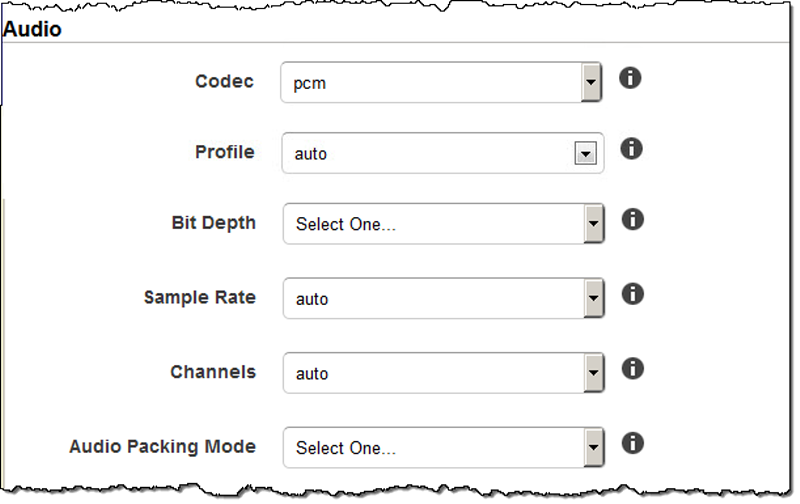
Paramètres de miniatures
- Format
-
Format des miniatures, le cas échéant. Les formats valides sont jpg et png.
Vous décidez si vous voulez qu'Elastic Transcoder crée des miniatures lorsque vous créez une tâche. Pour plus d'informations, consultez Thumbnail Filename Pattern dans la rubrique Paramètres que vous spécifiez lorsque vous créez un Elastic Transcoder Job.
- Interval
-
Nombre approximatif de secondes entre les miniatures. Précise une valeur de nombre entier. L'intervalle peut varier de plusieurs secondes d'une miniature à l'autre.
- Max Height
-
Hauteur maximale des miniatures, en pixels. Si vous spécifiezautoElastic Transcoder utilise 1080 (Full HD) comme valeur par défaut. Si vous spécifiez une valeur numérique, saisissez un nombre entier pair compris entre 32 et 3072.
- Max Width
-
Largeur maximale des miniatures, en pixels. Si vous spécifiezautoElastic Transcoder utilise 1920 (Full HD) comme valeur par défaut. Si vous spécifiez une valeur numérique, saisissez un nombre entier pair compris entre 32 et 4096.
- Sizing Policy
-
Spécifiez l'une des valeurs suivantes pour contrôler le dimensionnement des miniatures :
-
Fit : Elastic Transcoder dimensionne les miniatures afin qu'elles correspondent à la valeur que vous avez spécifiée dans la vidéo de sortie.Max WidthouMax Heightparamètres sans dépasser l'autre valeur.
-
Fill : Elastic Transcoder dimensionne les miniatures afin qu'elles correspondent à la valeur que vous avez spécifiée dans la vidéo de sortie.Max WidthouMax Heightet correspond ou dépasse l'autre valeur. Elastic Transcoder centre l'image dans les miniatures, puis la rogne dans la dimension, le cas échéant, qui dépasse la valeur maximale.
-
Stretch : Elastic Transcoder étire les miniatures afin qu'elles correspondent aux valeurs que vous avez spécifiées pour la miniature.Max WidthetMax HeightParamètres de . Si les proportions relatives de la vidéo d'entrée et des miniatures sont différentes, les miniatures sont déformées.
-
Conserver : Elastic Transcoder ne dimensionne pas les miniatures. Si l'une des deux dimensions de la vidéo d'entrée dépasse les valeurs que vous avez spécifiées pour la vidéo d'entrée.Max WidthetMax Height, Elastic Transcoder recouvre les vignettes.
-
ShrinkToFit : Elastic Transcoder réduit les dimensions des miniatures afin que celles-ci correspondent aux valeurs que vous avez spécifiées pour au moins un paramètre de miniature.Largeur maximaleetHauteur maximalesans dépasser l'une ou l'autre valeur. Si vous spécifiez cette option, Elastic Transcoder n'augmente pas la dimension des miniatures.
-
ShrinkToFill : Elastic Transcoder réduit les dimensions des miniatures afin que celles-ci correspondent aux valeurs que vous avez spécifiées pour au moins un paramètre deLargeur maximaleetHauteur maximalesans tomber sous l'une ou l'autre des valeurs. Si vous spécifiez cette option, Elastic Transcoder n'augmente pas la dimension des miniatures.
Le tableau suivant montre les effets possibles des paramètres Sizing Policy sur les miniatures :
SizingPolicy
Les dimensions des miniatures peuvent être augmentées
Les miniatures peuvent être complétées avec des espaces lorsque la stratégie est « Pad »
Les miniatures peuvent avoir un rapport de forme des pixels différent de celui de la vidéo en entrée
Les dimensions des miniatures peuvent être rognées
Fit
Oui
Oui
Fill
Oui
Oui
Stretch
Oui
Oui
Keep
Oui
Oui
Oui
ShrinkToFit
Oui
ShrinkToFill
Oui
Oui
-
- Padding Policy
-
Lorsque vous définissezPolitique de rembourragepourRembourrer, Elastic Transcoder peut ajouter des bandes noires en haut, en bas et/ou à droite et à gauche de la vidéo de sortie afin que la taille totale des miniatures corresponde aux valeurs que vous avez spécifiées pour les miniatures.Max WidthetMax HeightParamètres de . Pour de plus amples informations, veuillez consulter le tableau à Sizing Policy.